
Apple iPad에서 화면을 녹화하는 방법을 모르는 iPad 사용자가 많아서 편집자에게 도움을 요청하기 위해 이 사이트에 왔습니다. 편집자는 온라인에서 관련 정보를 수집하고 마침내 튜토리얼을 찾았습니다. iPad를 사용하여 화면을 녹화하는 방법 아래는 편집기입니다. iPad에서 화면을 녹화하는 방법을 자세히 소개합니다. 필요한 경우 이 사이트에 오셔서 편집기에서 편집한 방법을 확인하실 수 있습니다.

구체적인 단계는 다음과 같습니다.
1 먼저 설정 - 제어 센터를 열고 추가할 기능 목록을 입력하면 화면 녹화 기능을 볼 수 있습니다. 옵션. 이 기능을 켜려면 녹색 더하기 기호를 클릭하세요.
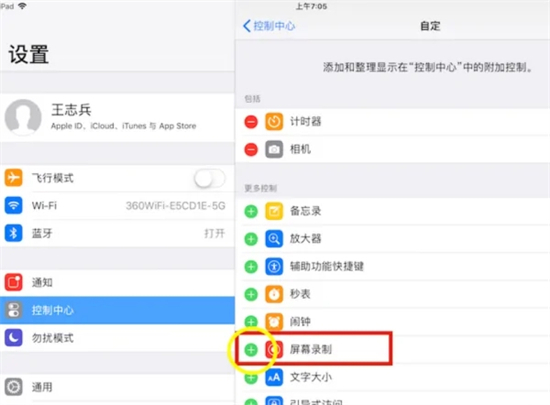
2. 화면에 바탕화면이 표시되면 손가락을 화면 하단에서 위로 스와이프하면 컨트롤에 새로운 화면 녹화 기능 버튼이 표시됩니다. 센터. 클릭한 후 3초 동안 카운트다운하여 녹화를 시작하고 3초 내에 녹화하려는 소프트웨어나 게임으로 전환하세요.
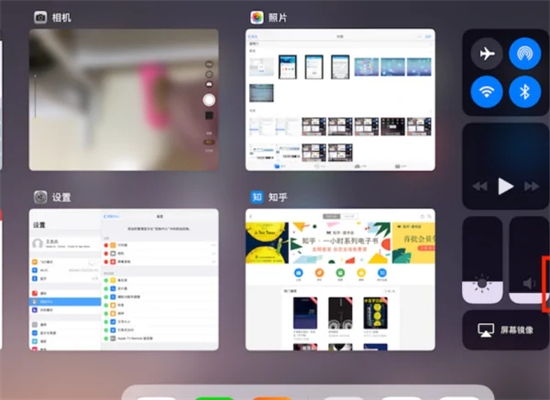
3 녹화 과정에서 화면 녹화 기능 버튼이 빨간색으로 변합니다.
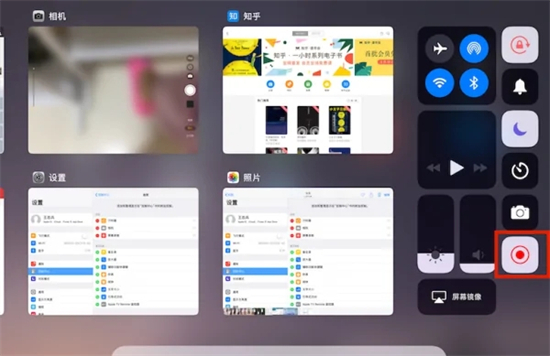
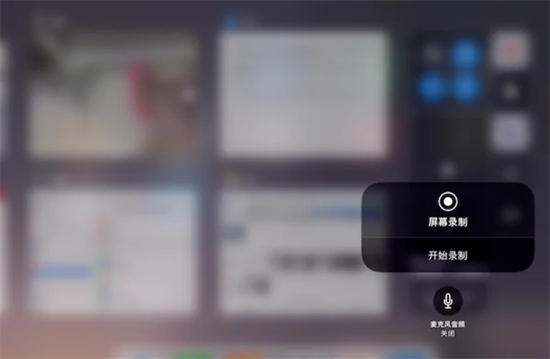
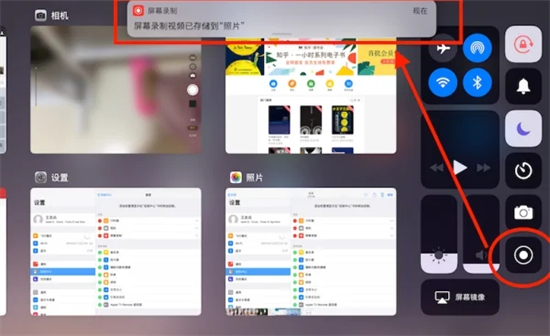
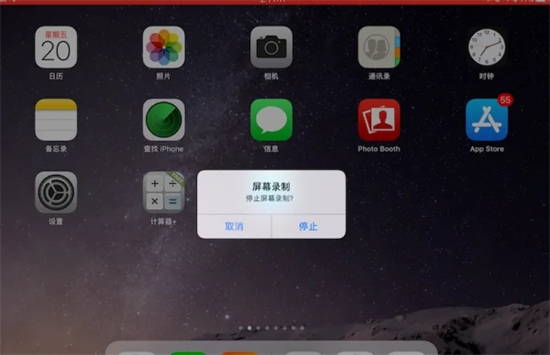
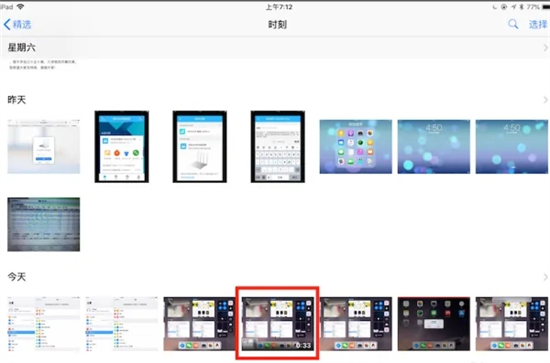
위 내용은 iPad에서 화면을 녹화하는 방법을 알려드립니다: 간단한 튜토리얼의 상세 내용입니다. 자세한 내용은 PHP 중국어 웹사이트의 기타 관련 기사를 참조하세요!